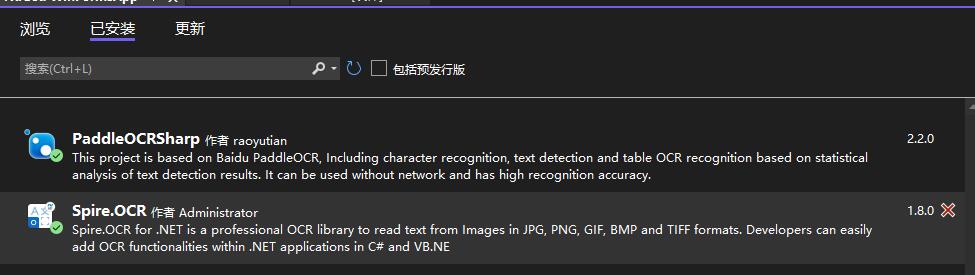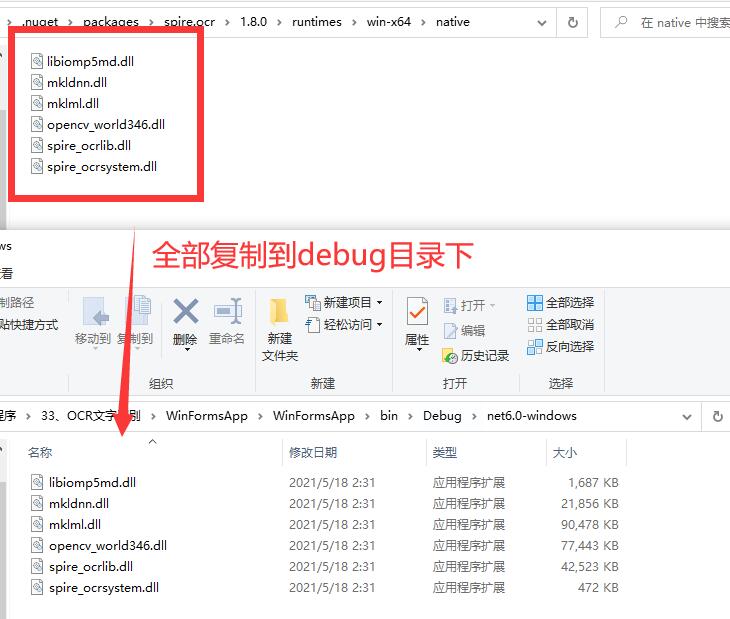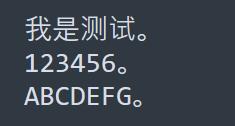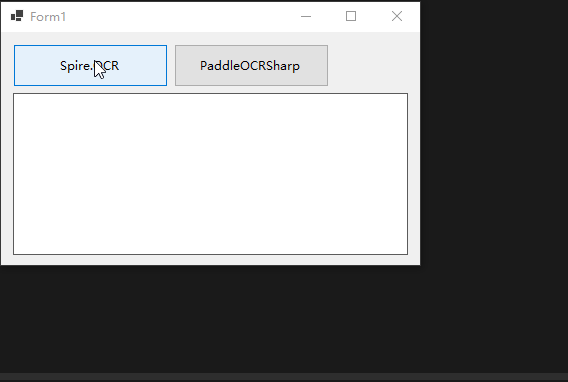C# OCR图片文字识别
博主这里采用了两种库进行文字识别,一种是“Spire.OCR”,另一种是“PaddleOCRSharp”,这两种库,都可以直接到Nuget中去安装。
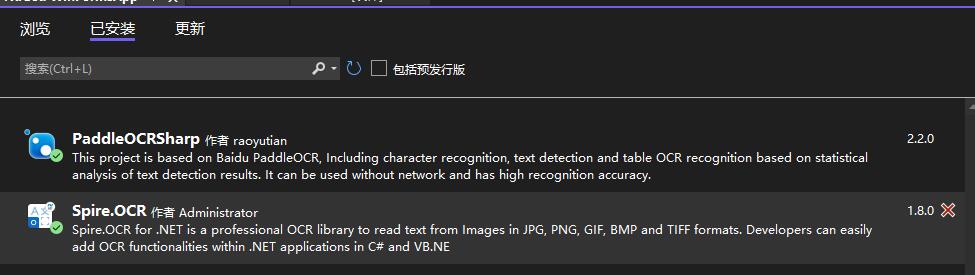
这里要注意一下,PaddleOCRSharp库是可以直接安装使用的,但是Spire.OCR库在安装后,需要将下载目录“nuget\packages\spire.ocr\1.8.0\runtimes\win-x64\native”中的所有文件都拷贝到exe执行目录下才行,否则将无法正常使用。
在单个字符的识别效果中:PaddleOCRSharp的准确率会比Spire.OCR来的高。
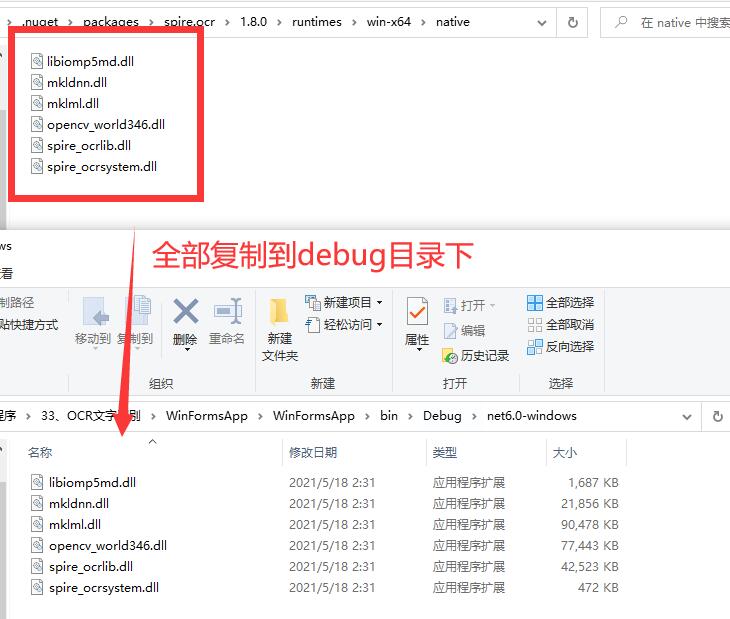
准备一张测试图片:
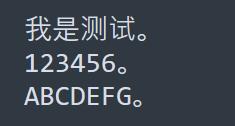
演示效果如下:
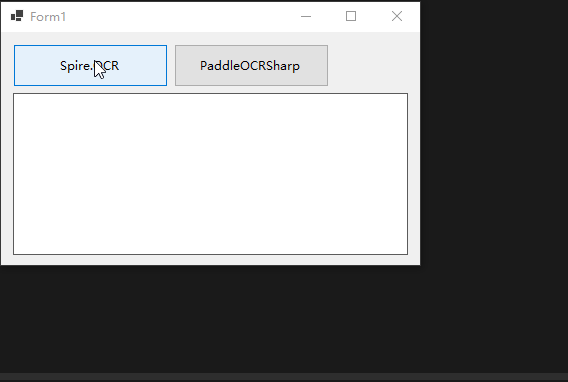
Form1.cs工程源码如下:
using PaddleOCRSharp;
using Spire.OCR;
namespace WinFormsApp
{
public partial class Form1 : Form
{
public PaddleOCREngine engine;
public Form1()
{
InitializeComponent();
engine = CreateOCRParameter();// 这个只能引用一次,否则会出现内存一直增加的问题
}
#region SpireOCR
private void SpireOCR_Click(object sender, EventArgs e)
{
textBox1.Text = "";
this.openFileDialog1.FileName = "";
this.openFileDialog1.Filter = "所有文件(*.*)|*.*";
if (this.openFileDialog1.ShowDialog() == DialogResult.OK)
{
OcrScanner scanner = new OcrScanner();
scanner.Scan(this.openFileDialog1.FileName);
scanner.Dispose();
textBox1.Text = "SpireOCR识别结果:\r\n" + scanner.Text.ToString().Split("Evaluation")[0];
}
}
#endregion
#region PaddleOCRSharp
public PaddleOCREngine CreateOCRParameter()
{
OCRParameter oCRParameter = new OCRParameter();
oCRParameter.numThread = 6;//预测并发线程数
oCRParameter.Enable_mkldnn = 1;//web部署该值建议设置为0,否则出错,内存如果使用很大,建议该值也设置为0.
oCRParameter.cls = 1; //是否执行文字方向分类;默认false
oCRParameter.det = 1;//是否开启方向检测,用于检测识别180旋转
oCRParameter.use_angle_cls = 1;//是否开启方向检测,用于检测识别180旋转
oCRParameter.det_db_score_mode = 1;//是否使用多段线,即文字区域是用多段线还是用矩形,
oCRParameter.UnClipRatio = 8.6f;
oCRParameter.MaxSideLen = 960;
OCRModelConfig config = null;
PaddleOCREngine engine = new PaddleOCREngine(config, oCRParameter);
return engine;
}
private void PaddleOCRSharp_Click(object sender, EventArgs e)
{
textBox1.Text = "";
this.openFileDialog1.FileName = "";
this.openFileDialog1.Filter = "所有文件(*.*)|*.*";
if (this.openFileDialog1.ShowDialog() == DialogResult.OK)
{
OCRResult ocrResult = engine.DetectText(this.openFileDialog1.FileName);
textBox1.Text = "PaddleOCRSharp识别结果:\r\n" + ocrResult.Text;
}
}
#endregion
}
}